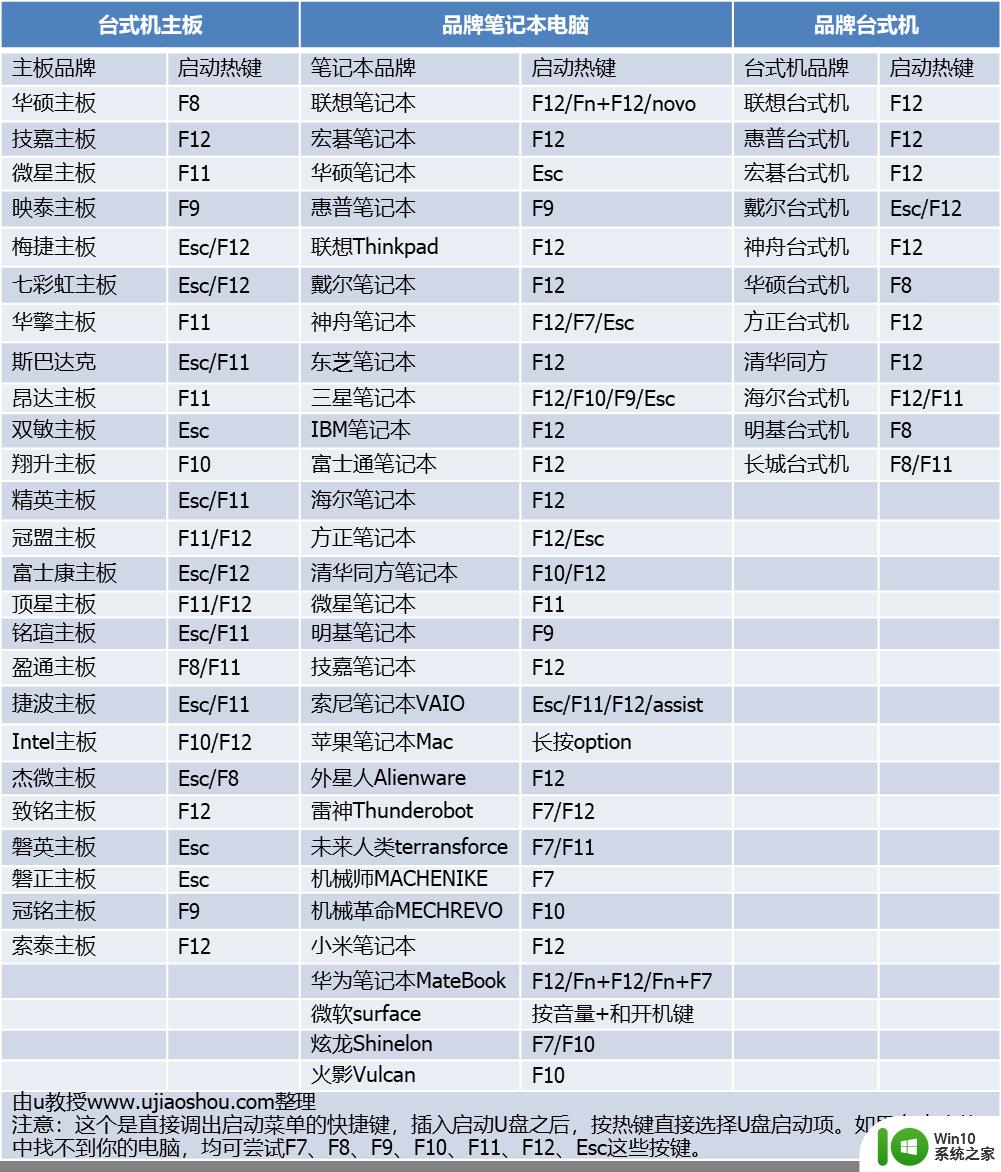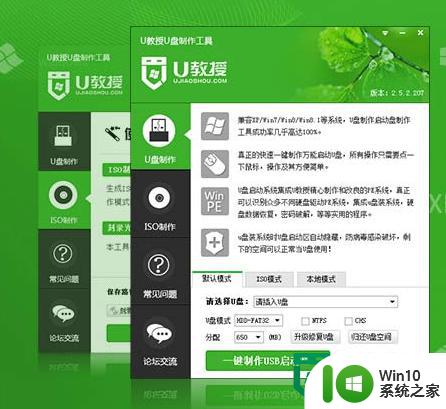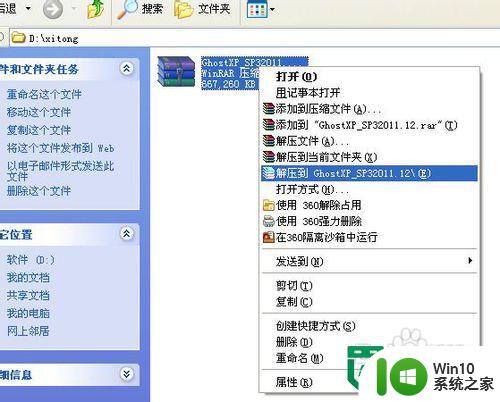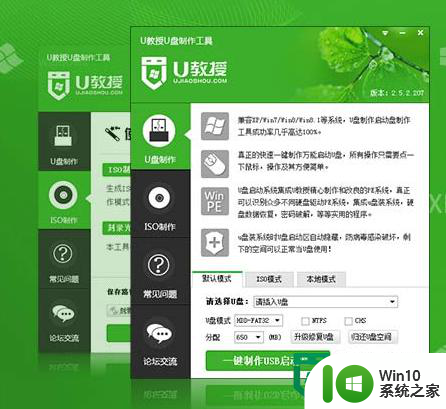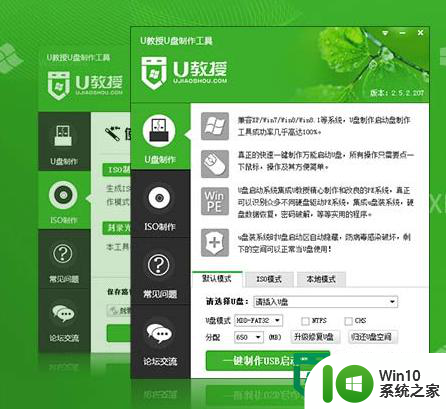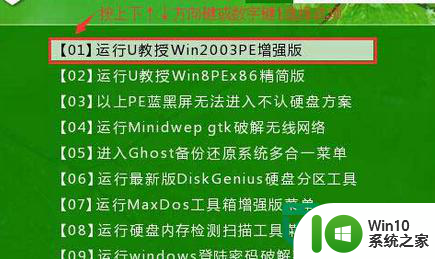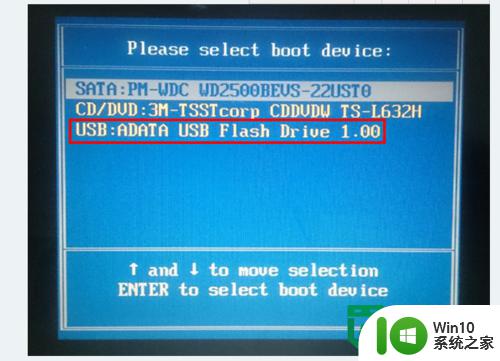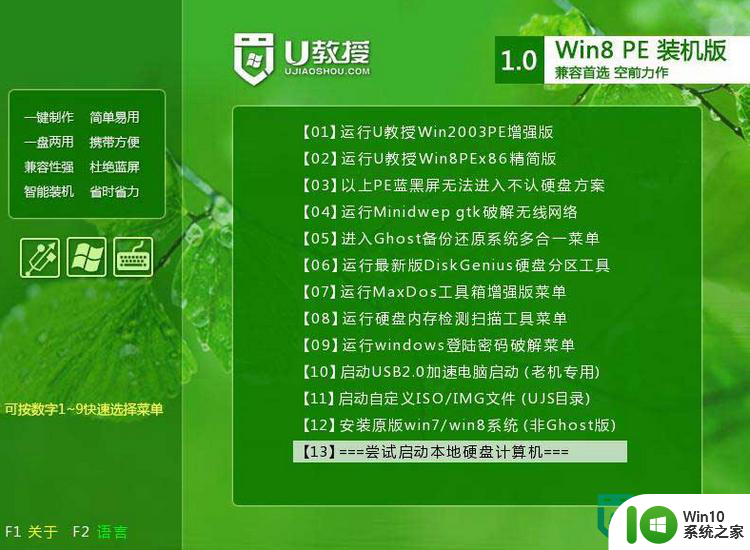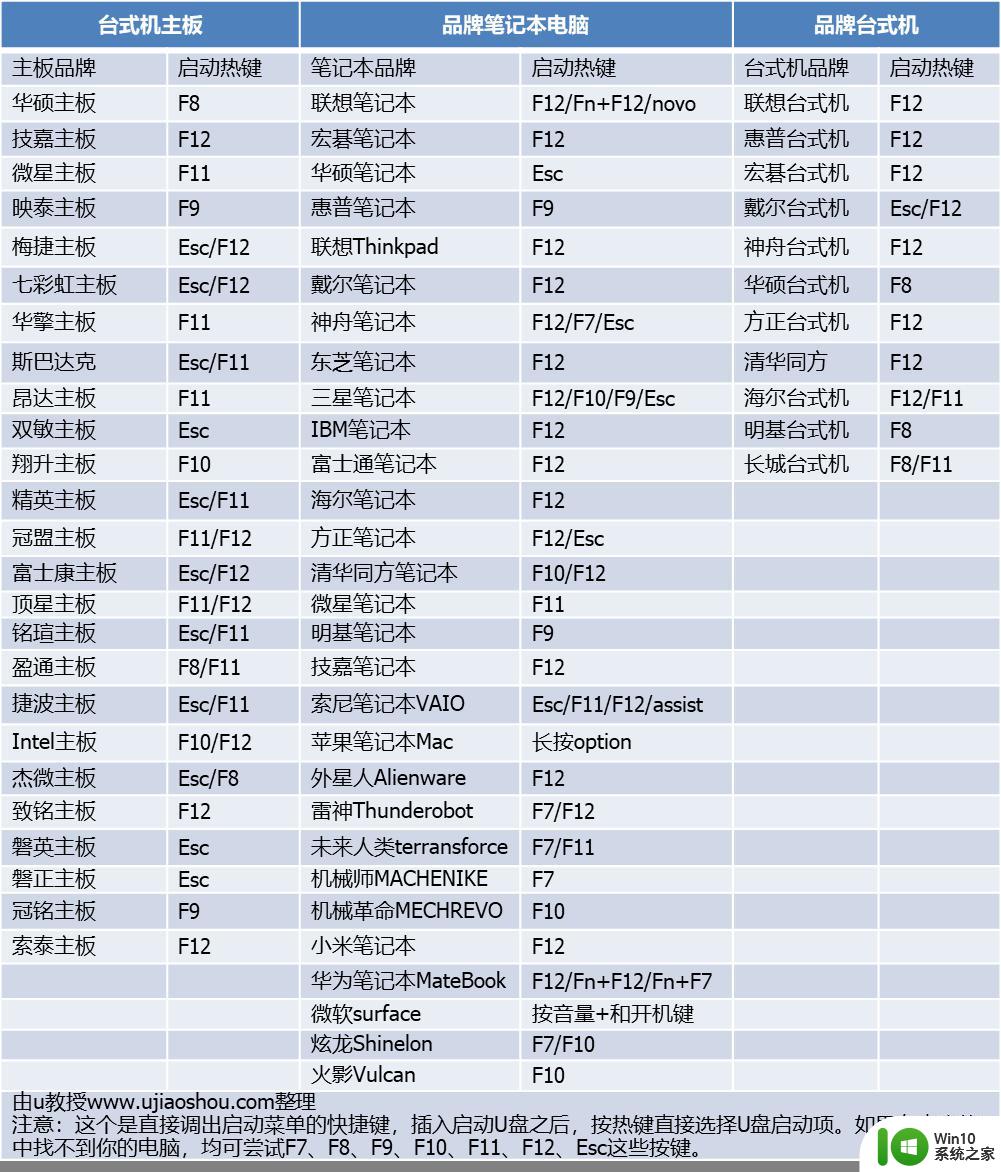win8.1系统优盘安装方法 win8.1系统如何通过优盘安装
Win8.1系统如何通过优盘安装一直是很多用户关注的问题,优盘安装是一种方便快捷的安装方式,可以避免光盘安装时可能出现的读取错误和光盘损坏等问题。通过优盘安装Win8.1系统不仅可以节省时间,还可以节省成本,让安装过程更加轻松顺利。接下来我们就来详细介绍一下Win8.1系统如何通过优盘安装的方法。
win8.1系统如何通过优盘安装:
1、下载win10系统之家优盘启动盘制作工具,根据软件的提示完成晚上,完成优盘启动盘的制作;
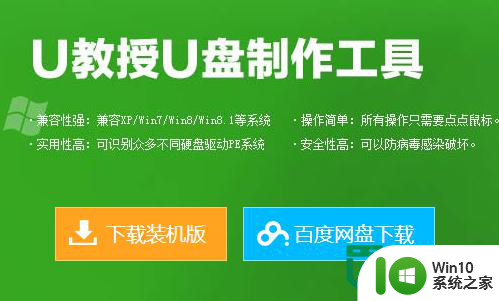
2、将制作好的U教授u盘启动盘插入usb接口(台式用户建议将u盘插在主机机箱后置的usb接口上),然后重启电脑,出现开机画面时,通过使用启动快捷键引导u盘启动进入到U教授主菜单界面,选择“【02】运行U教授Win8PEX86”回车确认。

3、在进入U教授装机版pe系统桌面后,会自动弹出U教授PE装机工具窗口,此时点击“更多”进入下一步操作。
4、接着打开存放在制作好的U教授u盘启动盘中的ghost win8系统镜像包,点击“打开”进入下一步操作。
5、等待装机工具所需要的系统文件之后,在下方磁盘列表中选择一个磁盘分区做为安装系统使用,然后点击“确定”进入下一步操作。
6、在弹出的窗口中,点击“是”可开始执行安装系统的操作。
7、此时装机工具正将系统文件释放到指定磁盘分区当中,耐心等待系统释放过程结束即可。
8、释放过程完成之后,电脑将自动重启,并将继续执行其他相关安装win8系统的安装过程,耐心等待所有安装过程结束即可。
以上就是关于win8.1系统优盘安装方法的全部内容,有出现相同情况的用户就可以按照小编的方法了来解决了。